В современной цифровой эпохе защита частной жизни имеет важное значение, особенно когда речь идет о использовании фотографий, изображающих людей. Если у вас есть изображение с несколькими лицами и вы хотите их анонимизировать, будет полезно знать простой метод для быстрого выполнения этой задачи. В этом руководстве я покажу вам, как в программе Adobe Photoshop эффективно пикселизировать несколько лиц, чтобы обеспечить анонимность изображенных лиц.
Основные моменты
- Использование умных объектов обеспечивает гибкость при наложении фильтров.
- Эффект мозаики легко применить и подстраивается под желаемый размер пикселей.
- С помощью кисти можно выбирать определенные области для пикселизации.
- Возможны корректировки в любое время, даже после исходной пикселизации.
Пошаговая инструкция
Сначала откройте изображение в Photoshop. Убедитесь, что изображение уже сохранено как умный объект. Если нет, вам следует это исправить, чтобы воспользоваться преимуществами умных объектов. Если ваше изображение еще не сконвертировано, щелкните правой кнопкой мыши на слое и выберите «Конвертировать в умный объект». Теперь вы должны увидеть значок умного объекта в правом нижнем углу.
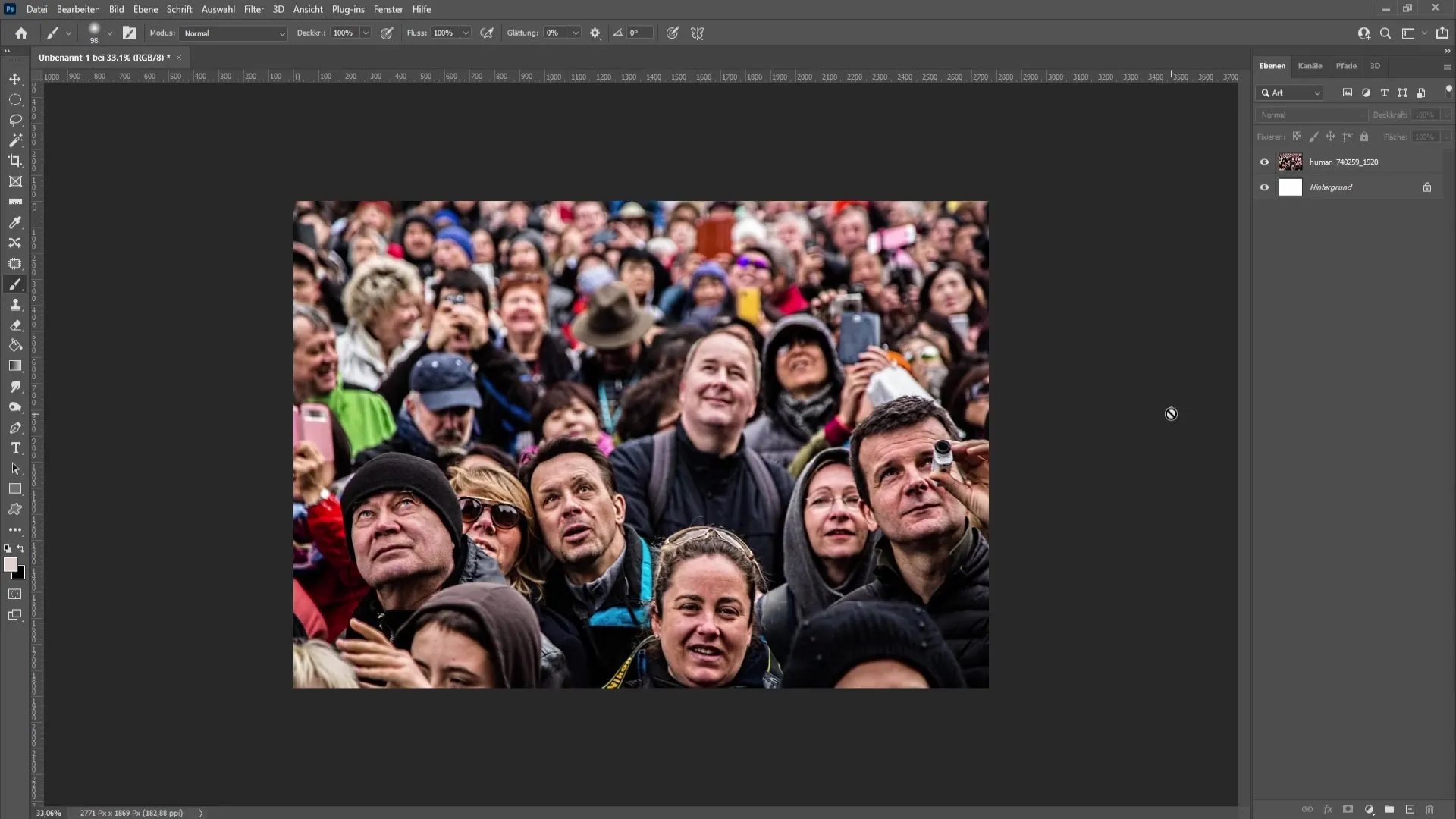
После конвертации вашего изображения в умный объект вы можете начать процесс пикселизации. Перейдите в меню "Фильтр" в верхней панели. Выберите "Фильтр сглаживания" и затем нажмите на "Эффект мозаики". Здесь вы можете задать размер мозаичных камней. Важно подстроить этот размер, чтобы достичь нужной степени пикселизации.
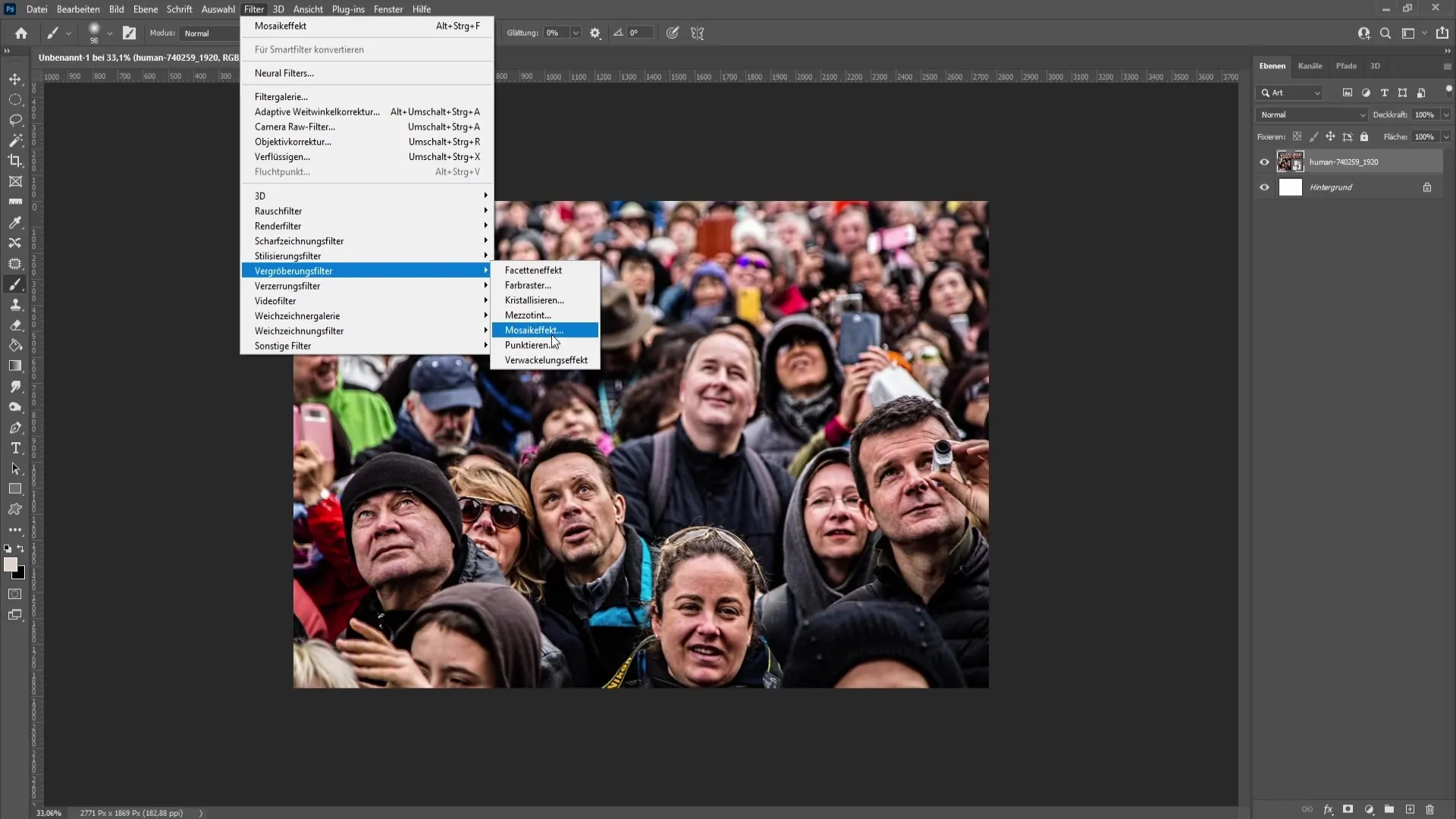
Теперь вы можете установить размер мозаичных камней в пикселях. Чем больше размер пикселей, тем меньше деталей видно. Для нашего упражнения мы выберем размер около 22 пикселей. Подтвердите выбор, нажав "OK", чтобы применить эффект.
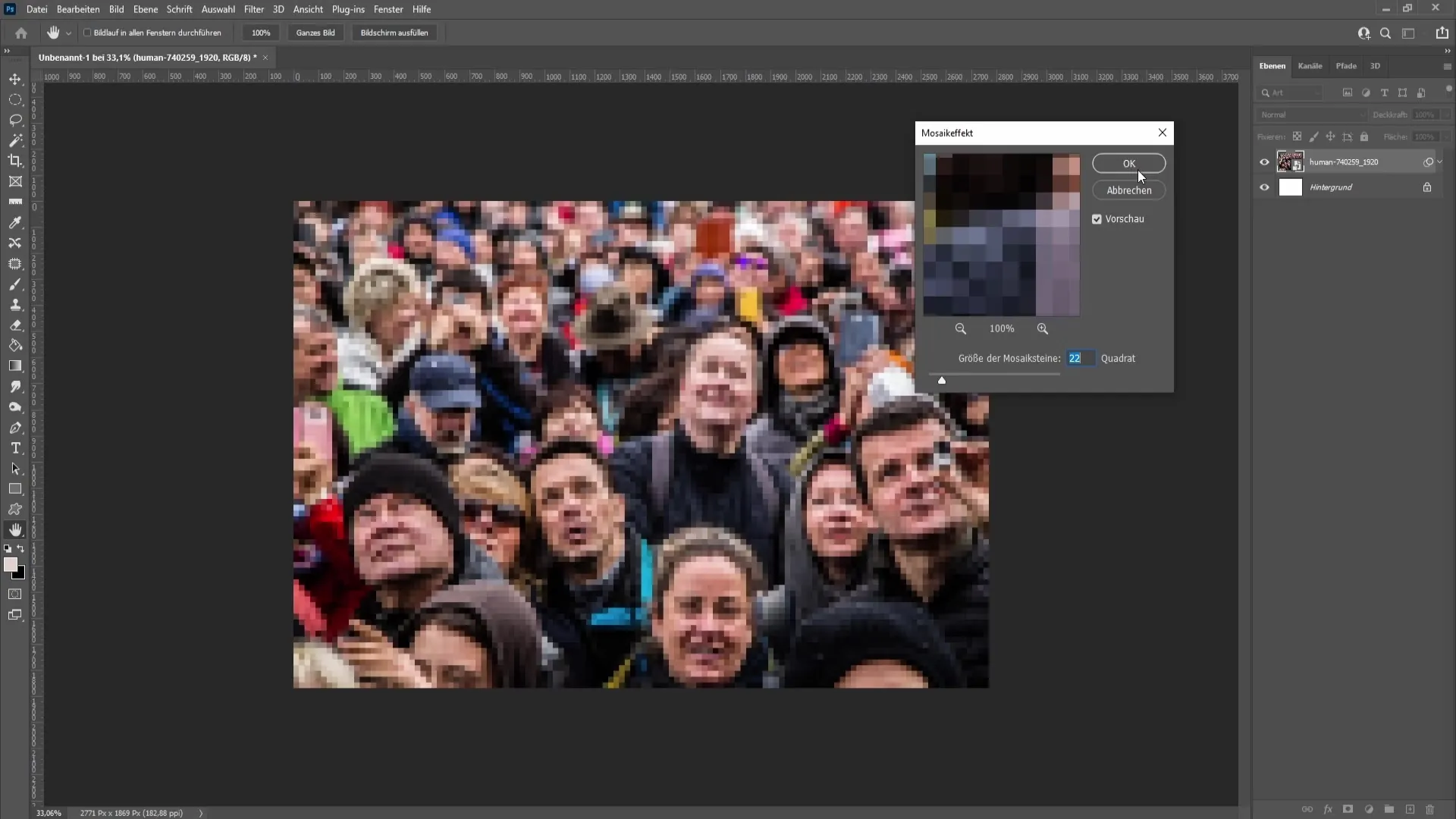
Большим преимуществом использования умных объектов является возможность работы с примененной маской. Вы можете легко скрыть или показать фильтр без необходимости очистки всего изображения. Чтобы инвертировать маску, перейдите к маске умного фильтра и нажмите "Ctrl + I". Это инвертирует маску, делая изображение снова видимым.
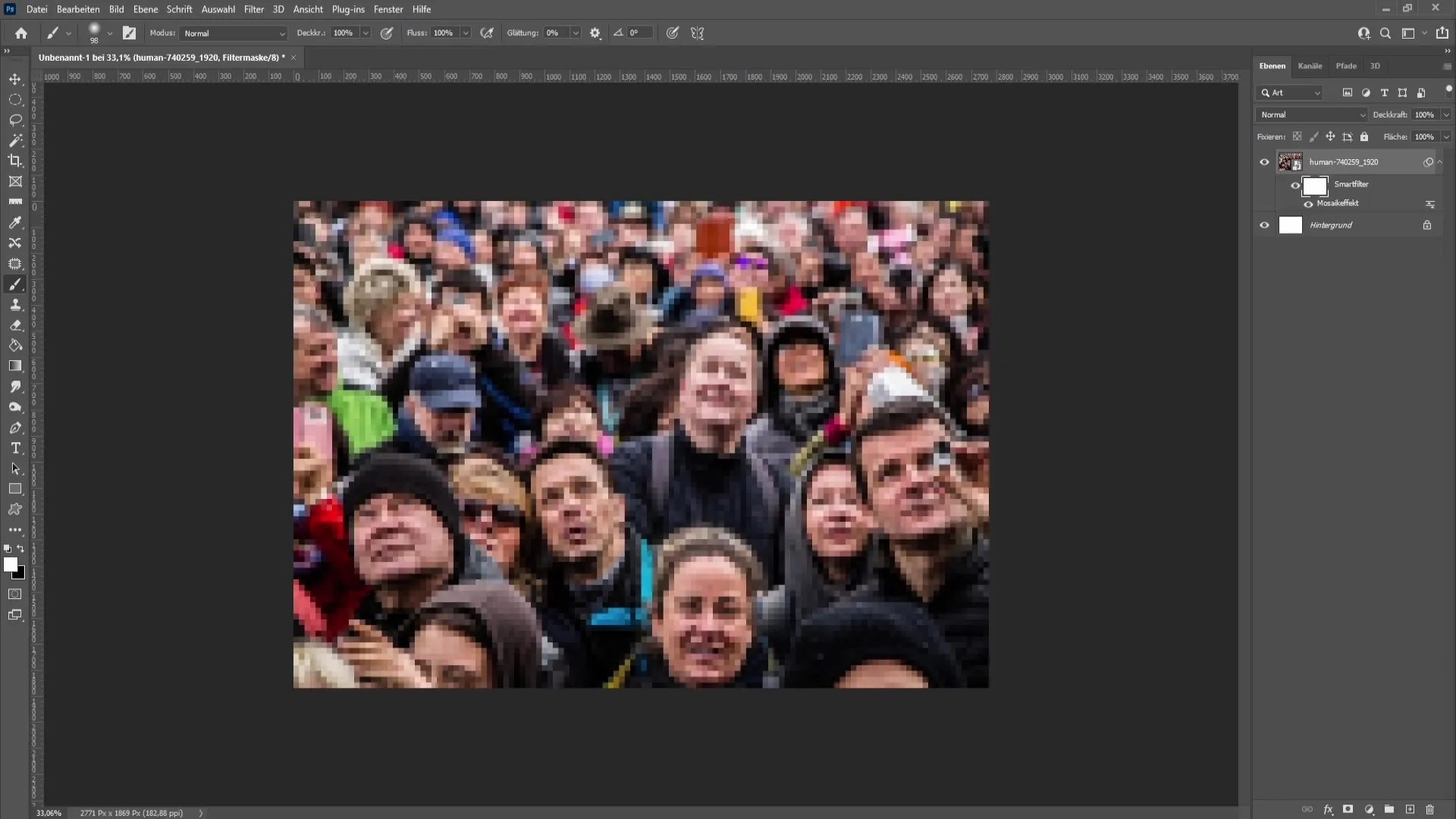
Пришло время редактировать изображение! Теперь выберите кисть из панели инструментов. Я рекомендую использовать жесткую кисть с непрозрачностью 100 % и потоком 100 %. Установите цвет на белый. Теперь вы можете просто закрасить лица на изображении, которые вы хотите пикселизировать.
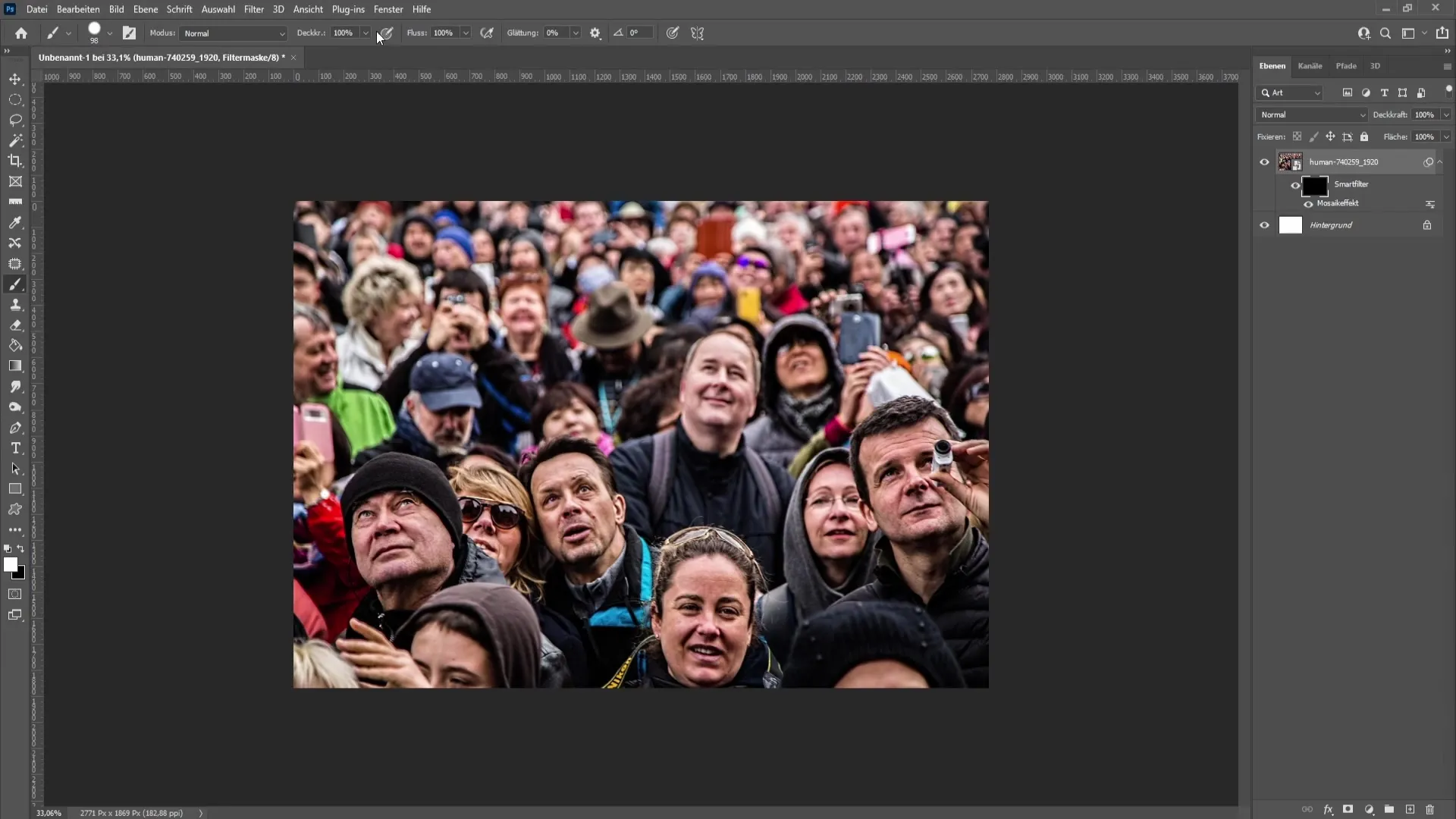
Например, вы можете начать выбирать лицо, просто закрашивая его. Лицо немного слишком крупное? Тогда вы можете сделать коррекцию размера кисти. Этот метод действительно быстрый и эффективный, особенно если у вас много лиц на изображении.
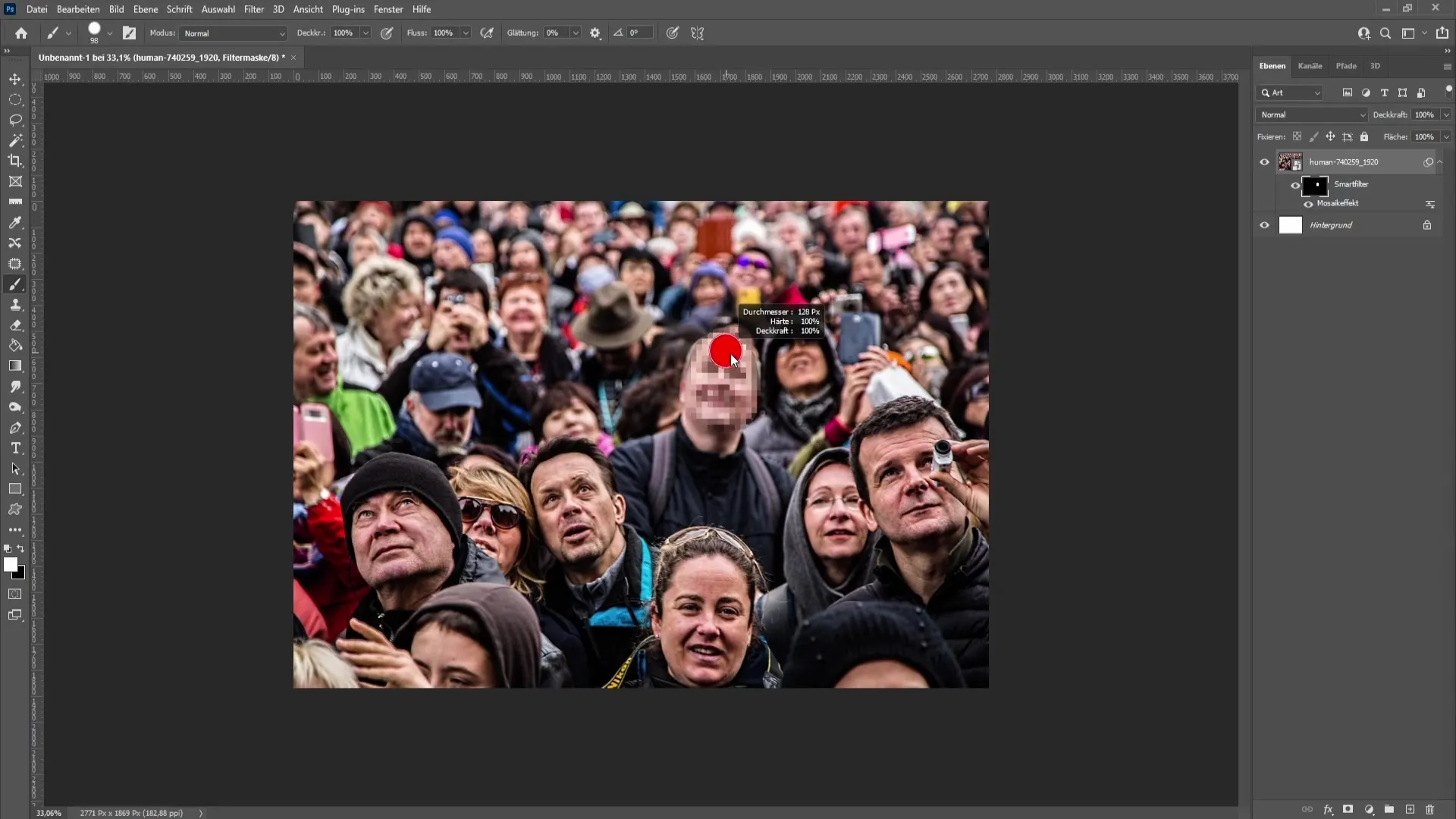
После того как вы отредактировали первое лицо, вы можете повторить процесс, чтобы пикселизировать другие лица или другие значимые области, например, шапки людей. Здесь также вы можете использовать кисть по своему усмотрению для редактирования нужных областей.
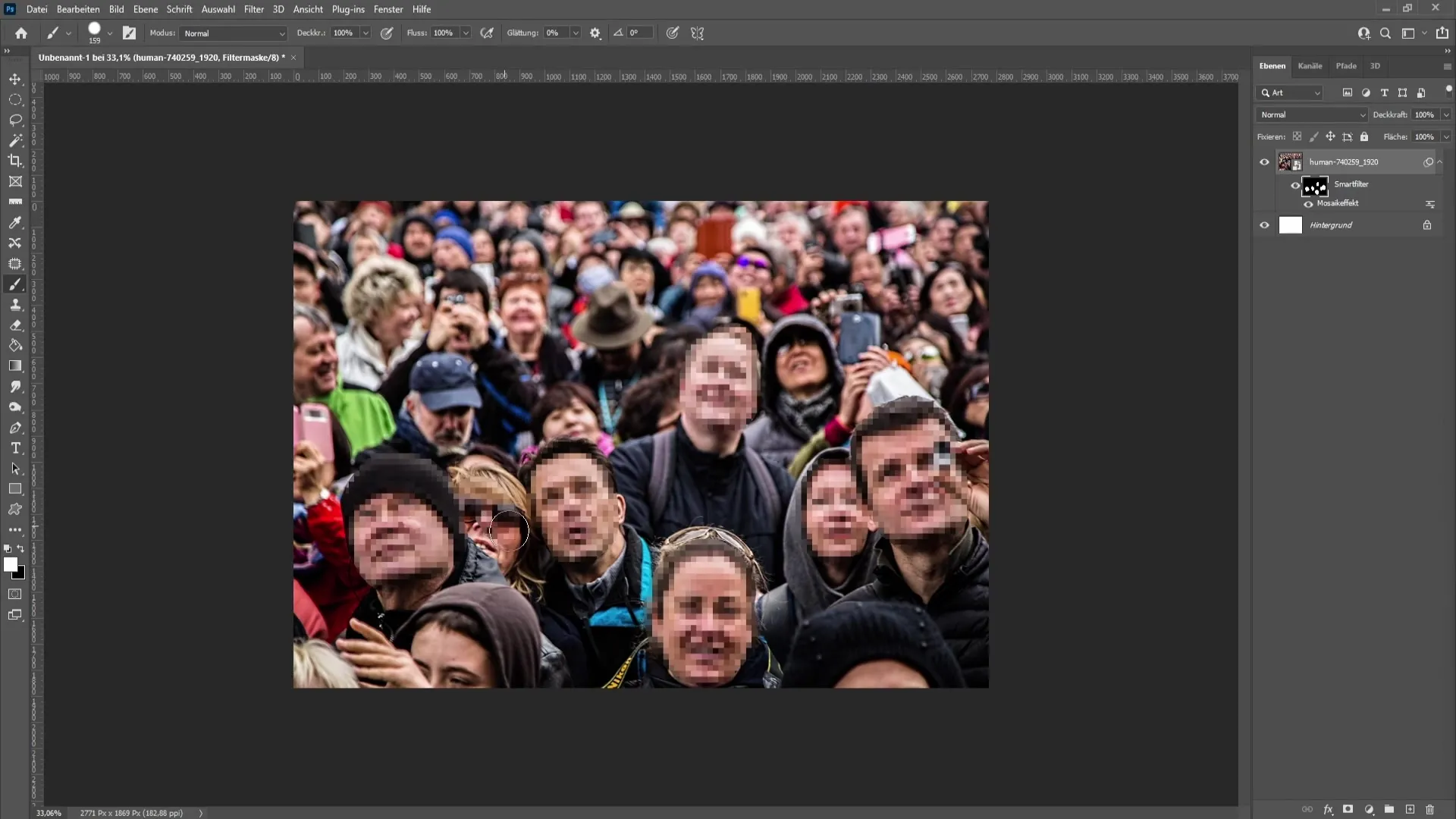
Если вы случайно перекрасили какое-то место, вы можете легко изменить цвет кисти на черный, чтобы обратить пикселизацию обратно. Этот вариант дает вам большую гибкость и контроль над редактированием.
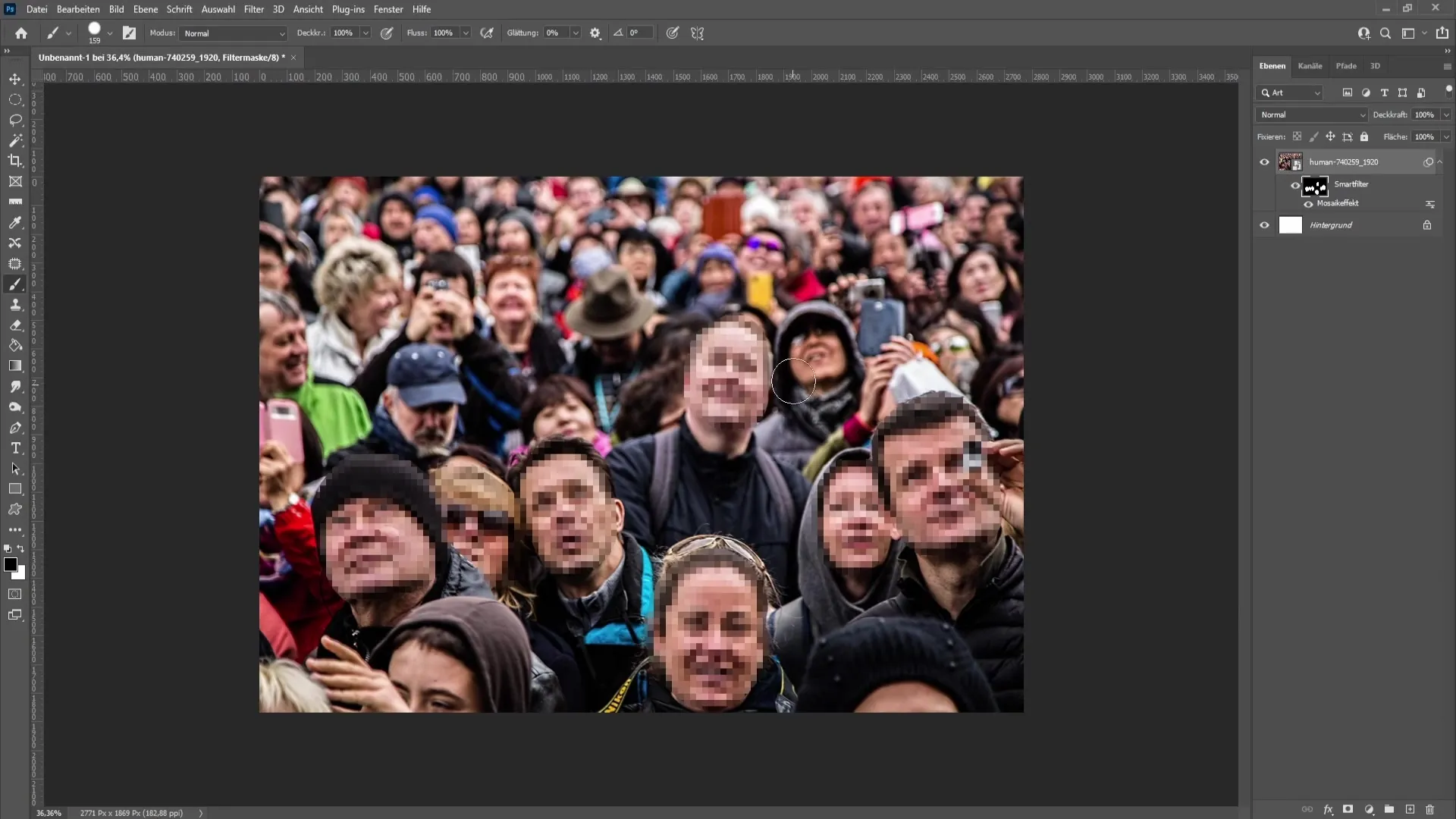
Теперь, когда вы успешно пикселизировали лица, вы можете еще раз взглянуть на изображение. Если вы обнаружите, что размер пикселей не оптимален, просто дважды щелкните по эффекту мозаики в панели управления фильтрами. Это позволит вам подстроить размер мозаичных камней соответственно.
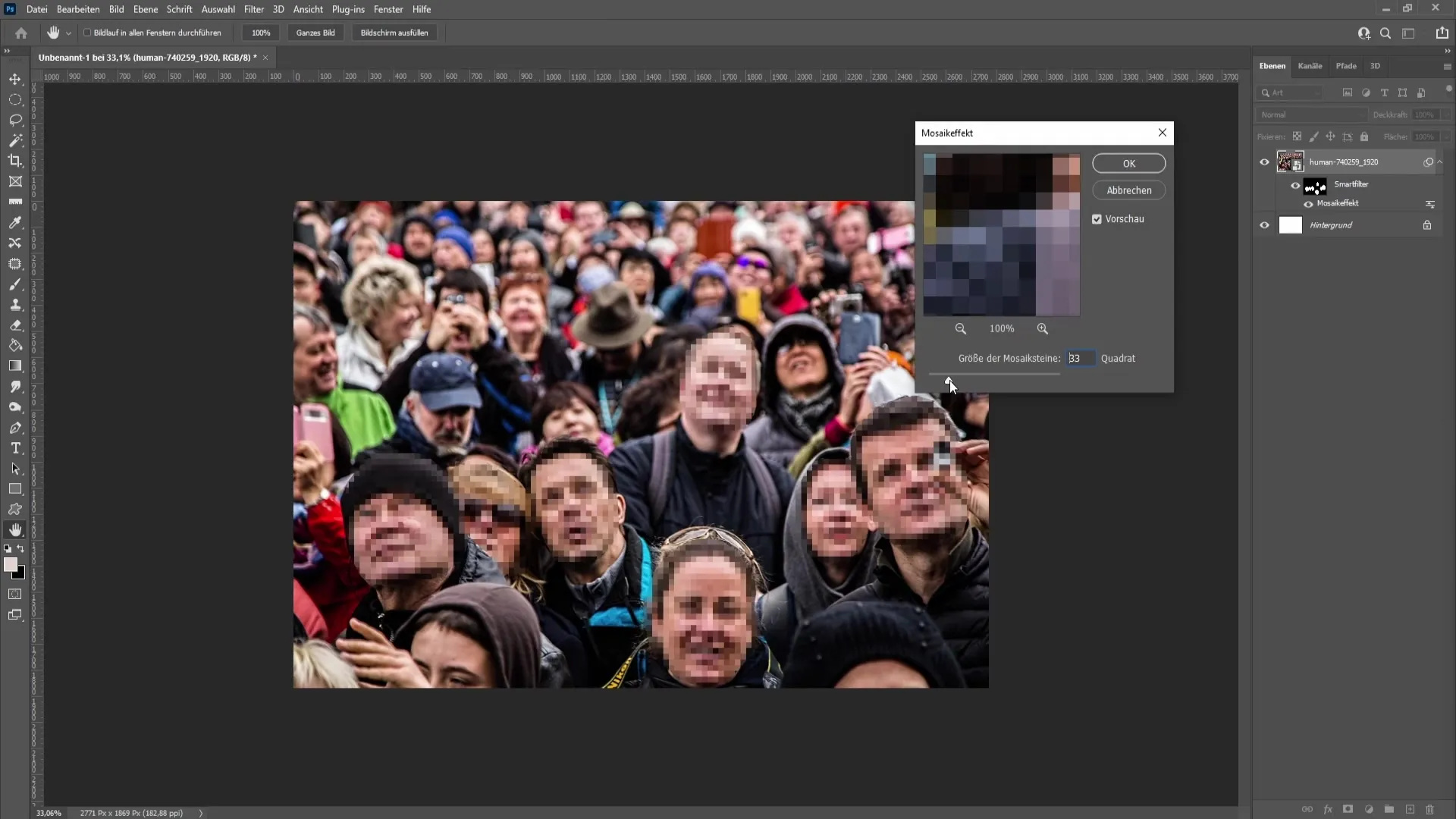
Подтвердите изменения, и вы отредактировали изображение по вашему желанию. С всего несколькими щелчками мыши и настройками вы сможете анонимизировать лица и обеспечить конфиденциальность данных. Результат вам непременно понравится, и теперь вы можете в любое время применять эту технику по необходимости.
Резюме – Быстрое и простое пикселизирование множества лиц в Photoshop
Пикселизация лиц в Photoshop может быть проведена быстро и эффективно, если вы знаете правильные шаги. С помощью умных объектов, эффекта мозаики и немного умения в управлении кистью вы можете за короткое время защитить конфиденциальность изображенных лиц.
Часто задаваемые вопросы
Как конвертировать изображение в умный объект?Щелкните правой кнопкой мыши на слое изображения и выберите "Преобразовать в умный объект".
Как изменить размер мозаичных элементов?Перейдите в меню "Фильтр" > "Размытие" > "Эффект мозаичности" и отрегулируйте размер.
Можно ли позже изменить параметры пикселизации?Да, вы можете в любое время дважды щелкнуть по эффекту мозаичности и изменить настройки.
Необходимо ли использовать определенный размер кисти при пикселизации?Рекомендуется подстраивать размер кисти в зависимости от области, которую вы хотите обработать.
Можно ли отменить пикселизацию?Да, изменив цвет кисти на черный и нарисовав по пикселизированному лицу, вы сможете убрать пикселизацию.


